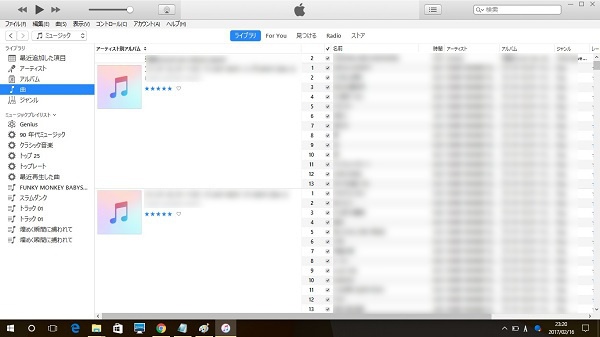
古いパソコンの調子が悪くなり、新しいパソコンを買いました。色々と設定していく中で、iTunesに入っている音楽データを古いパソコンから新しいパソコンに移す必要があることが判明しました。「う~ん、どうやって移すんだろう?」ということで調べたら、USBや外付けHDDを使ってiTunesに入っている音楽データなどを新しいパソコンに移すことができることが分かりました。
そこで今回は、iTunesに入っている音楽データをUSBメモリまたは外付けHDDを接続して簡単に古いパソコンから新しいパソコンに移動・移行する方法をまとめました。
目次
古いパソコンのiTunesのデータをまとめる必要性
古いパソコンから新しいパソコンにiTunesのデータを移すときには、iTunesに入っているデータをまとめることが大切になります。私は最初、この作業を知らなかったので、簡単に移せると思っていたものが結構大変だなぁと感じていました。
古いパソコンにあるiTunesのデータを新しいパソコンに移行するためには、iTunesに入っているデータを1つにまとめることで、データを移すのがとても簡単になります。
古いパソコンのiTunesデータをまとめる方法
iTunesデータを統合して新しいパソコンに移行しないと音楽などのデータを再生出来ないことが分かりました。古いパソコンから新しいパソコンにiTunesデータを移行するときには必ず必要な作業になります。でも、簡単にできますので安心して下さい。画像を使ってお伝えします。
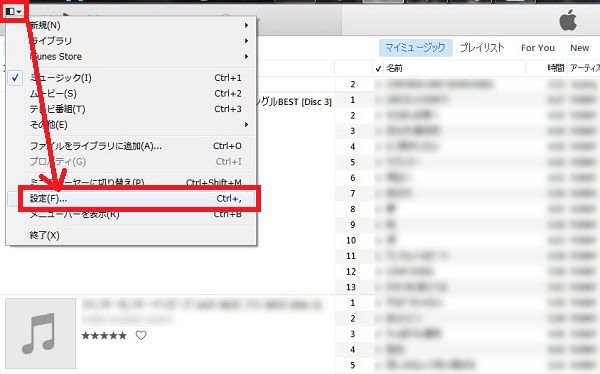
古いパソコンのiTunesを開き、左上にある「ファイル」または「オン/オフボタン」のようなスイッチの右側にある下矢印を押してメニューを表示し「設定」を押します。
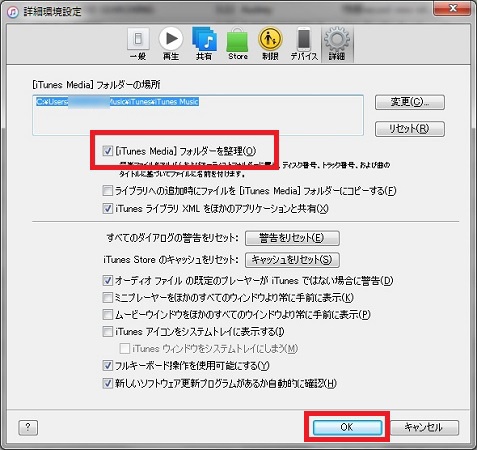
詳細環境設定画面が表示されますので「詳細タブ」を選び、「iTunes Mediaフォルダを整理」にチェックを入れて「OK」を押します。
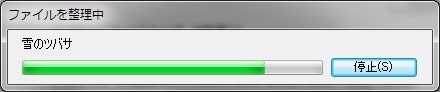
ファイルの整理が始まりますので終了するまで待ちます。
整理が終わると、iTunes画面が表示された状態になりますので閉じます。
古いパソコンのiTunesデータをUSBなどにコピーする
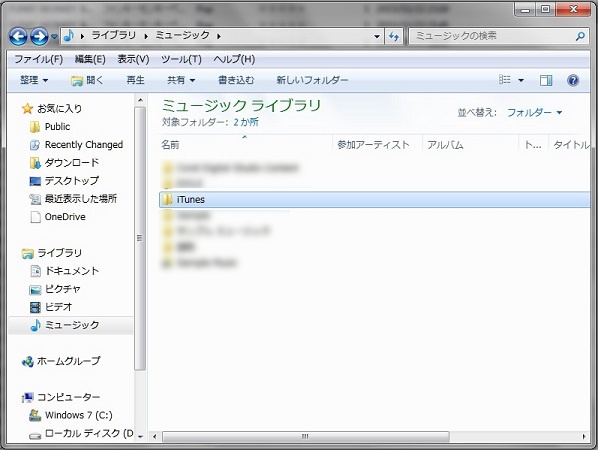
古いパソコンのフォルダを開き「ライブラリ⇒ミュージック」を開きます。ミュージックライブラリの中に「iTunes」という名前のフォルダがありますので、コピーします。
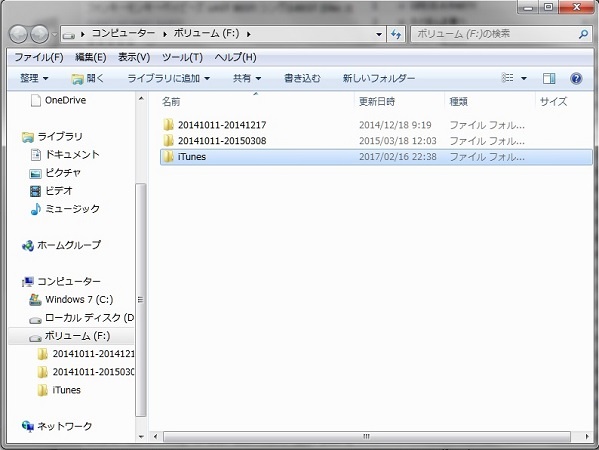
古いパソコンの入っているiTunesデータの容量にもよりますが、USBメモリカードまたは外付けHDDを古いパソコンに接続し、上記でコピーしたiTunesデータをUSBメモリカードまたは外付けHDDに貼り付けます。
iTunesを貼り付けたら、USBメモリカードまたは外付けHDDは「ハードウェアを安全に取り出してメディアに取り出す」から選び、接続を切断してから古いパソコンから外します。
【USBメモリカード】
【広告】

【外付けHDD】
【広告】

新しいパソコンにiTunesをインストールする
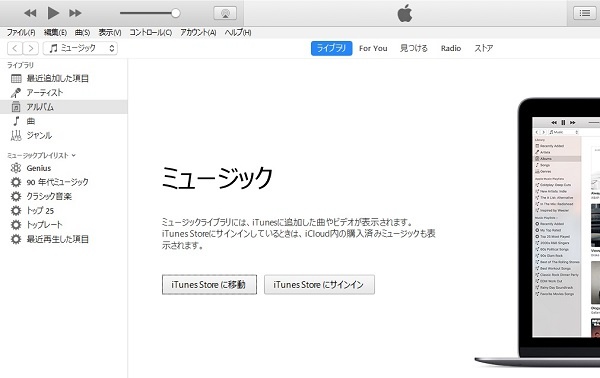
新しいパソコンにiTunesのダウンロード・インストールをします。方法については、下記で詳細をお伝えしていますのでご確認下さい。
⇒ WindowsパソコンにiTunesをダウンロード・インストールする方法
新しいパソコンのミュージックフォルダのiTunesを削除
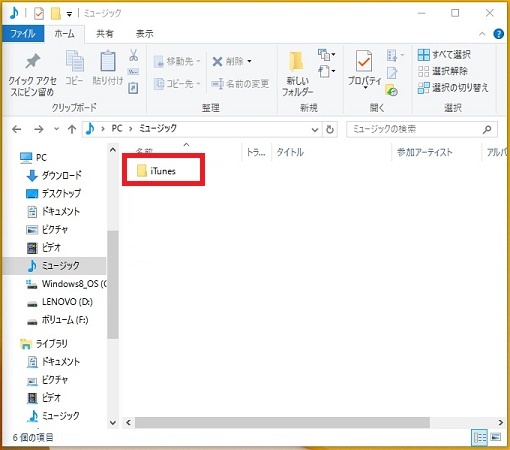
新しいパソコンにiTunesをインストールしたら「ミュージック」フォルダを開き、「iTunes」フォルダを削除または別の場所に移動しておきます。
私は、一旦デスクトップに切り取って貼り付けました。iTunesデータの移行確認が取れてから消したほうが安全だと思ったからです。
iTunesファイルを移行する
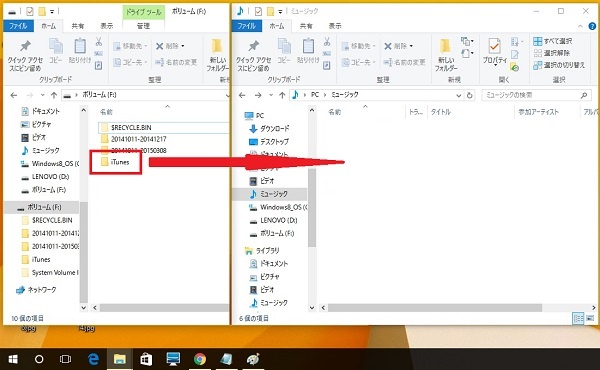
USBメモリカードまたは外付けHDDを新しいパソコンに接続して古いパソコンからコピーした「iTunes」フォルダを表示させコピーします。
新しいパソコンの「iTunes」データを削除したミュージックフォルダに、USBメモリカードまたは外付けHDDの「iTunes」データを貼り付けます。
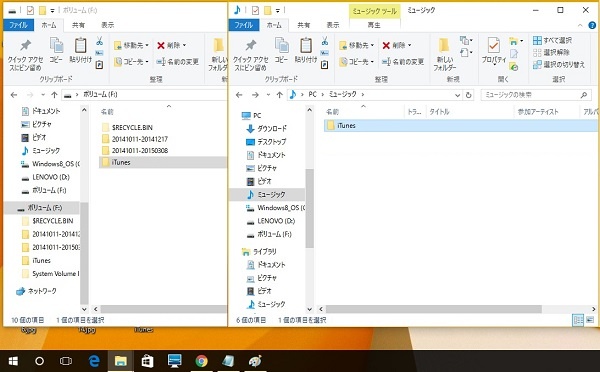
新しいパソコンのミュージックフォルダに「iTunes」データが貼り付けされたら完了です。
新しいパソコンのiTunesにデータが反映されているか確認
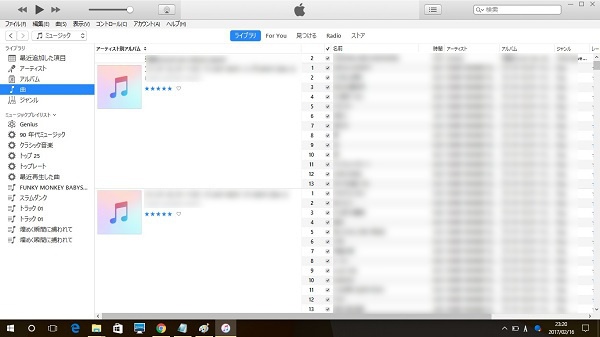
新しいパソコンのiTunesを開き、音楽データなどが反映されているかを確認します。アーティスト名や曲などが反映されていれば移行に成功です。
iTunesデータが反映されていないときの対処法
もし、データが復元・移行できていないときは、iTunesを再起動させてみて下さい。反映されることがあります。
再起動でも反映されないときは、Shiftキーを押しながらiTunesアイコンをクリックして起動させます。ライブラリの選択画面が表示されますので「ライブラリを選択」を選び、ミュージックフォルダ⇒iTunesフォルダの中にある「iTunes Library.itl」を選択することでデータが反映されますので試して見て下さい。
編集後記
パソコンに詳しくない私でも簡単にiTunesの音楽データなどを移動・移行することができました。パソコンは消耗品なので数年に1回は買い換えないといけないと思っています。画面が立ち上がらなくなってからではどうしようもないですし、ハードディスクが壊れてしまうと、復元するのに業者に依頼すると何十万円と掛かることもあります。
そのため、バックアップとして定期的に外付けHDDなどに保存しておくといいです。特に家族写真などは消えてしまうと悲しいです。面倒かも知れませんが定期的なバックアップは必要だと感じます。今回のiTunesデータを移行する方法はファイルをバックアップとして残しておくことができますので、いざというときのために残しておくといいですよ。

コメントを残す